그룹 만들기 및 관리
코스 그룹 정보
협력 학습은 기존 교육에 비해 많은 이점을 제공합니다. 연구에 따르면 학생들이 팀으로 일할 때 다음과 같은 사실이 있습니다.
긍정적인 태도를 기르십시오
문제를 보다 효과적으로 해결하십시오
더 큰 성취감을 경험하십시오.
학생들을 그룹으로 구성하여 서로 상호 작용하고 지식을 보여주면서 다른 사람의 관점을 이해하는 법을 배울 수 있습니다.
다음과 같이 채점되는 작업에 사용할 그룹 세트를 작성할 수 있습니다.
과제
시험
토론
자원봉사 또는 현장 학습과 같이 채점되는 작업 이외의 활동을 위한 그룹을 생성할 수도 있습니다.
학생들은 그룹 탭에서 코스 콘텐츠 페이지의 코스 그룹에 접근할 수 있습니다.
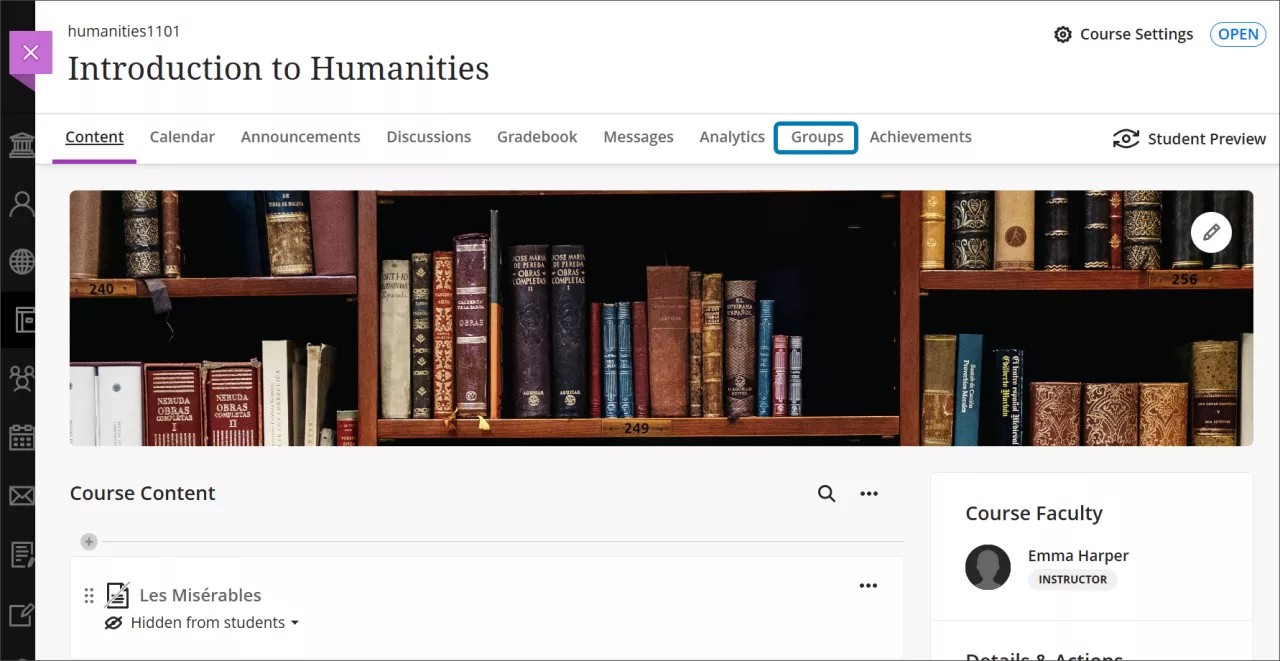
학생은 그룹 탭에서 소속된 그룹의 구성원을 볼 수 있습니다.
참고
과제 그룹에서는 Collaborate 녹화를 할 수 없습니다. 그룹의 녹화를 나열, 관리 또는 볼 수 있는 곳이 없습니다. 교수자는 그룹에 가입하고 녹화 버튼에 액세스할 수 있지만 이 녹화는 나열되지 않거나 볼 수 없습니다.
코스 그룹 생성에 대한 비디오 보기
내레이션이 있는 다음 비디오는 이 페이지에 포함된 일부 정보를 시각적, 청각적으로 표현한 것입니다. Vimeo에서 비디오를 열어 묘사된 내용에 대한 자세한 설명을 보려면 추가 작업으로 이동하여 대본 열기를 선택하세요.
코스 그룹 생성
그룹 페이지로 이동하고 새 그룹 집합을 선택하세요.
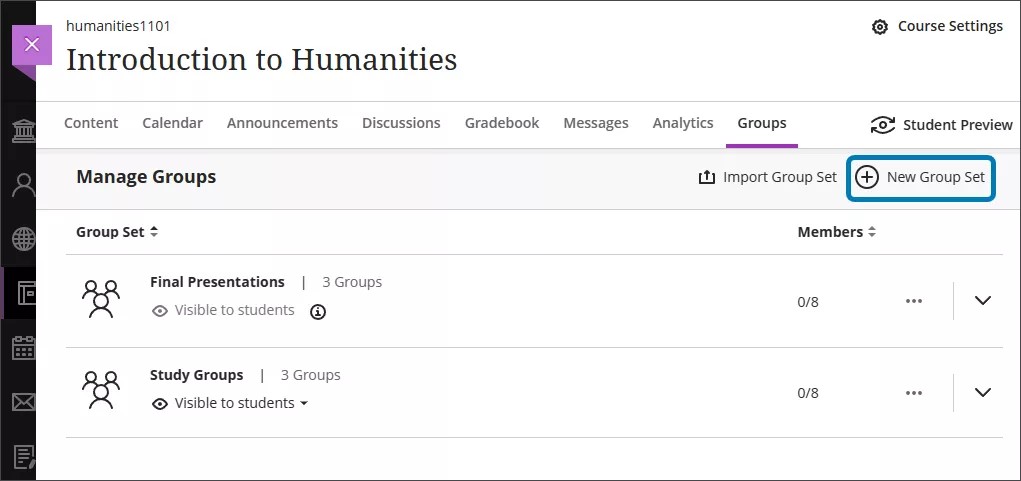
코스 그룹은 원하는 만큼 생성할 수 있으며, 각 그룹에는 원하는 수의 학생이 있습니다. 새 코스 그룹을 생성하거나 코스 그룹을 제거할 수도 있습니다.
학생 그룹 메뉴에서 학생들을 그룹으로 나누는 방법은 다음과 같습니다.
관습
무작위로 할당
자가 등록
그룹 재사용
그래픽 아래의 더하기 기호를 선택하여 필요한 만큼 그룹을 만들고 학생을 추가할 수도 있습니다.
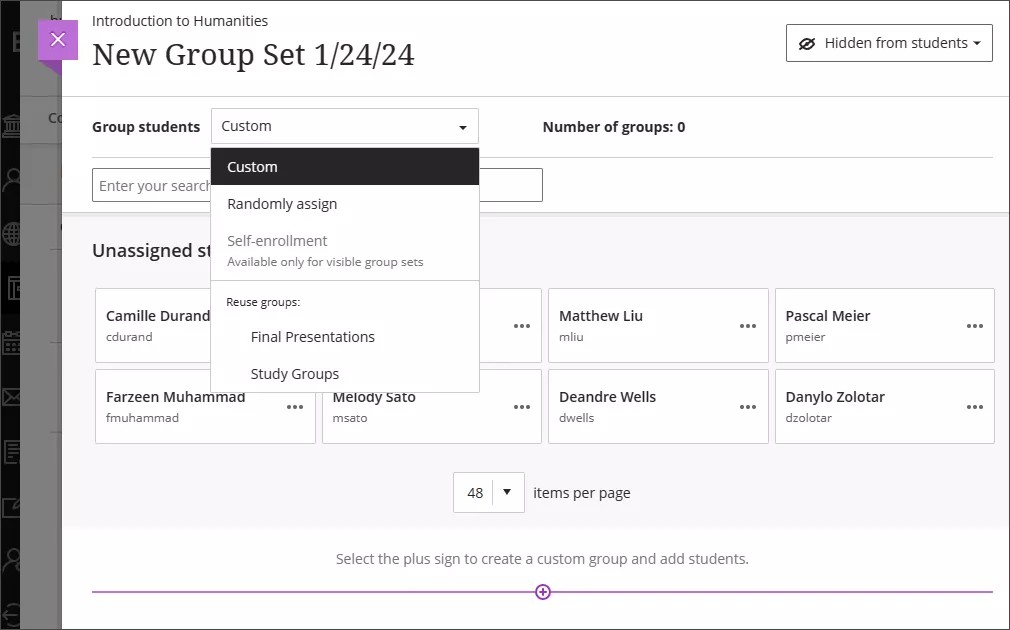
사용자 지정 그룹 만들기
각 그룹에 원하는 수의 학생이 있는 하나 이상의 사용자 설정 그룹을 만들 수 있습니다.
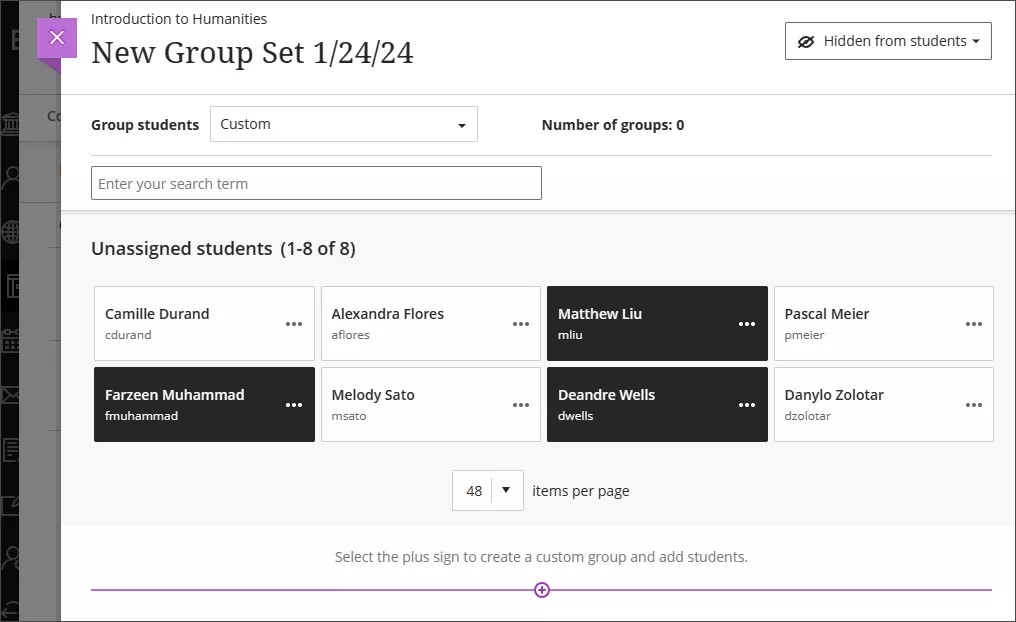
학생 그룹 메뉴에서 사용자 지정을 선택한 후 페이지 상단에 이름을 입력하세요.
각 학생의 이름을 차례로 선택하여 그룹으로 선택합니다. 학생의 이름을 다시 선택하여 선택 항목을 제거합니다.
학생을 선택한 후, 해당 학생 이름 옆에 있는 메뉴를 열고 새 그룹 만들기를 선택하세요. 메뉴에 나열된 그룹으로 여러 학생을 이동할 수도 있습니다.
그룹 이름 옆에 있는 연필 아이콘을 선택하여 기본 이름을 변경하려면 그룹 이름을 편집합니다.
해당 그룹의 구성원에게 표시되는 선택적 그룹 설명을 제공합니다. 문자 수에는 제한이 없습니다.
다른 그룹을 추가할 위치에서 더하기 기호를 선택합니다. 2-5단계를 반복할 수도 있습니다.
주의
사용자 지정 그룹 집합을 저장한 후 그 집합으로 돌아가 사용자 지정을 선택하면 그룹이 삭제됩니다.
임의로 할당된 그룹 만들기
학생들은 선택한 그룹 수에 무작위로 배정됩니다. 이 옵션은 준비 없이 학생들을 신속하게 배정합니다. 시스템에서 두 명의 학생을 두 개 이상의 그룹에 무작위로 할당할 수 있도록 최소 4명의 학생이 필요합니다.
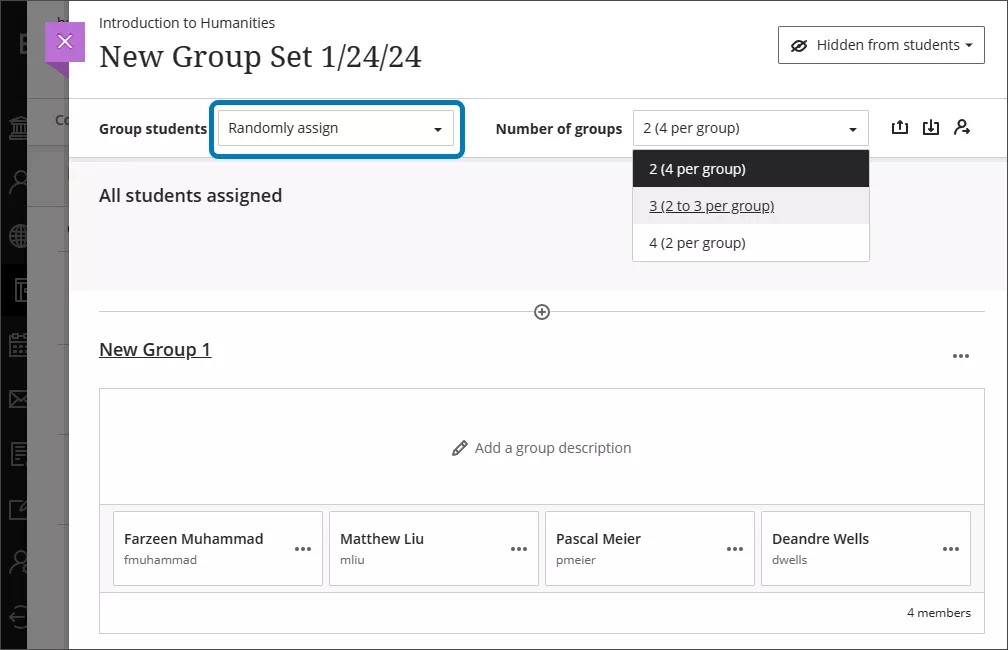
학생 그룹 메뉴에서 무작위 할당을 선택한 후 페이지 상단에 이름을 입력하세요.
그룹 수 메뉴에서 만들 그룹의 수를 선택하세요. 두 개 이상을 만들어야 합니다. 학생은 선택한 그룹 수에 동일하게 배정됩니다.
페이지 상단의 사람 아이콘 위로 마우스를 옮겨 모두 할당 취소를 클릭하면 현재 그룹 집합에서 모든 학생이 제거됩니다. 학생들을 그룹화한 후 저장하기 전에 다른 그룹으로 이동할 경우 메뉴 옵션이 사용자 정의로 변경됩니다.
기본 이름을 변경하려면 각 그룹 이름을 수정합니다.
해당 그룹의 구성원에게 표시되는 선택적 그룹 설명을 제공합니다. 문자 수에는 제한이 없습니다.
시스템에서 만든 그룹 외에 그룹을 만들려는 위치에서 더하기 기호를 선택합니다. 그룹을 추가하거나 삭제하면 메뉴 옵션이 사용자 정의로 변경되며, 영향을 받는 학생은 재배포되지 않습니다.
자가 등록 그룹 만들기
학생에게 코스 그룹에 직접 등록하도록 요청할 수 있습니다. 학생만 참가할 수 있습니다. 학생은 코스 공지 사항 및 가입해야 하는 그룹에 대한 활동 스트림 알림을 받습니다.
등록 기간을 추가할 수도 있습니다. 등록 마감일이 다가오면 학생들에게 통보됩니다. 등록 기간이 종료되면 학생들은 더 이상 그룹에 가입할 수 없습니다. 등록 기간이 끝난 후 학생을 그룹에 자동으로 등록하는 옵션을 선택하거나 선택 취소할 수 있습니다.
참고
미리 보기 사용자를 추가하면 해당 사용자는 그룹에 자동으로 등록됩니다. 자가 등록 그룹을 만들기 전이나 후에 미리 보기 사용자를 제거할 수 있습니다.

자가 을 선택하려면 먼저 새 그룹 집합 페이지의 오른쪽 상단 모서리에 있는 학생에게 표시를 선택하여 학생들에게 그룹을 표시하도록 설정해야 합니다.
학생 그룹 메뉴에서 자가 등록을 선택하십시오.
학생들은 나열된 그룹 옆의 그룹 수에 따라 균등하게 분배됩니다. 최소 두 개의 자가 등록 과정 그룹을 만들어야 합니다.
다른 그룹을 추가할 위치에서 더하기 기호를 선택합니다. 그룹 수는 자동으로 업데이트됩니다. 학생이 참여를 시작한 후에도 그룹을 추가하고 삭제할 수 있습니다. 학생이 이미 참여한 그룹을 삭제하면 할당되지 않은 목록으로 이동하게 됩니다. 나머지 그룹 중 하나에 가입하거나 그룹에 추가하도록 알려야 합니다. 알림: 등록 기간을 추가하면 기간 종료 시 할당되지 않은 학생이 자동으로 등록됩니다.
등록 시작 및 종료 날짜를 추가할 수 있습니다. 등록 섹션을 축소하려면 고급 옵션 옆의 화살표를 선택하세요.
그룹당 최대 구성원 수를 기본값에서 변경하거나 삭제할 수 있습니다. 최댓값(선택 사항)은 1 이상이어야 합니다. 그룹을 추가하거나 삭제해도 최대 수는 업데이트되지 않습니다.
중요
그룹당 최대 구성원과 그룹 수에 주의하십시오. 예를 들어 최대 수를 낮추면 일부 학생은 등록 기간이 끝날 때 그룹에 등록할 수 없습니다. 새 그룹을 만들고 학생들을 등록해야 합니다.
그룹당 구성원 수에 제한을 두지 않으려면 그룹당 최대 구성원 수 필드를 비워 두세요. 학생들은 그룹을 선택할 때 허용되는 최대 수를 볼 수 있습니다. 그룹당 무제한으로 허용하면 학생에게 수업의 총 학생 수가 표시됩니다.
그룹의 최대 멤버십을 재정의할 수 있습니다. 예를 들어 새로 등록한 학생을 그룹에 추가할 수 있습니다.
학생이 이미 가입한 사용자를 숨기려면 등록된 구성원 숨기기를 선택합니다.
기본 이름을 변경하려면 각 그룹 이름을 수정합니다.
선택적 그룹 설명을 추가합니다. 학생이 그룹을 선택하는 데 도움이 되는 정보를 추가할 수 있습니다. 문자 수에는 제한이 없습니다.
그룹 옆에 있는 메뉴를 열어 관리 옵션에 액세스할 수 있습니다.
그룹 재사용
기존 코스 그룹 또는 그룹 세트를 재사용할 수 있습니다.
주의
재사용한 그룹 세트를 변경하면 해당 그룹 세트를 기반으로 하는 모든 그룹 과제 및 토론에 영향을 미칩니다.
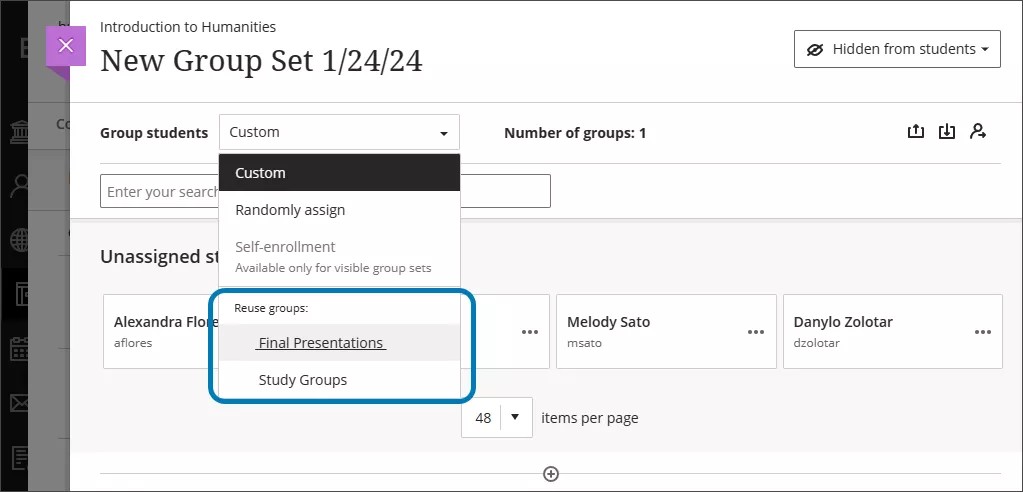
학생 그룹 메뉴에서 그룹 재사용 섹션의 제목을 선택하세요. 구성원이 없는 그룹도 목록에 나타납니다.
페이지 맨 위에 이름을 제공하고, 개별 그룹 이름을 편집하고, 그룹 구성원에게 표시되는 선택적 그룹 설명을 추가합니다. 문자 수에는 제한이 없습니다.
동일한 학생들이 새 그룹 또는 그룹 세트에 추가됩니다. 새로 등록한 학생을 새 그룹에 추가해야 할 수도 있습니다.
코스 그룹 페이지
생성한 모든 코스 그룹은 코스 콘텐츠 페이지에서 그룹 탭을 선택하여 도달하는 코스 콘텐츠 페이지에 나타납니다. 구성원이 없는 그룹 세트도 나타납니다. 페이지 상단에는 그룹 세트 및 개별 그룹의 수가 나열됩니다.
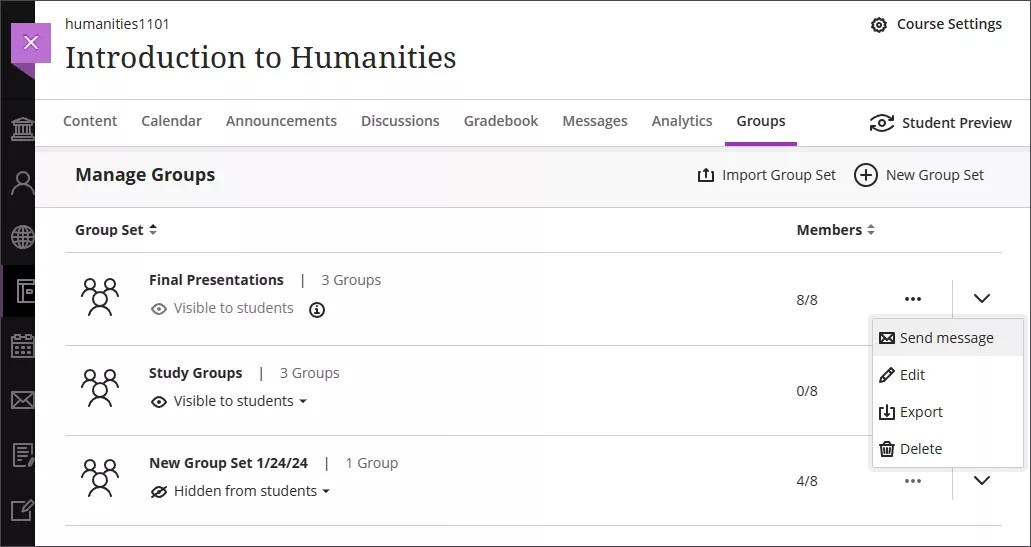
코스 그룹 페이지 상단에는 여러 옵션이 있습니다.
그룹 세트를 선택하여 그룹 또는 구성원 수를 오름차순 또는 내림차순으로 정렬합니다.
그룹 세트 이름 옆에 있는 화살표를 선택하여 그룹 세트의 그룹을 표시하거나 숨깁니다.
그룹 세트의 메뉴를 열어 그룹을 편집하거나 삭제합니다.
각 그룹별로 코스 전체 학생 수에서 차지하는 비율을 확인합니다.
개별 그룹 구성원 표시를 선택하면 페이지 오른쪽 패널에 해당 그룹 구성원이 표시됩니다. 이 디스플레이는 회원을 나열하고 코스 편의가 있는 회원을 나타냅니다. [구성원 표시] 패널의 검색 창에서 그룹의 구성원을 검색할 수 있습니다.
개별 그룹 관리
그룹 또는 그룹 세트를 만든 후 개별 그룹을 추가 또는 삭제하고 학생 멤버십을 관리할 수 있습니다. 또한 그룹 이름을 수정하고, 그룹 설명을 추가 또는 수정하고, 그룹에 메시지를 보내 공동작업을 시작할 수 있습니다. 그룹 페이지로 이동하여 원하는 그룹을 선택한 후, 그룹 이름이나 추가 옵션 메뉴에서 '편집'을 클릭합니다.
주의
사용자 지정 그룹 집합을 저장한 후 그룹 집합으로 돌아가 사용자 지정을 다시 선택하면 그룹이 삭제되는 문제가 있습니다.
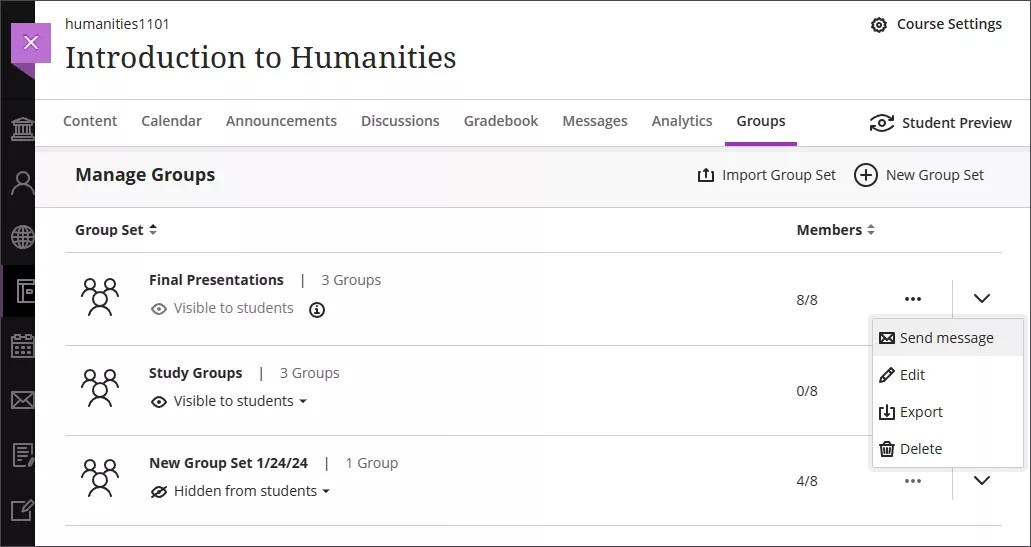
그룹 추가 및 삭제
그룹을 추가할 위치에서 더하기 기호를 선택합니다.
그룹이 더 이상 필요 없을 경우, 그룹 메뉴를 열고 '그룹 삭제'를 선택하세요. 해당 그룹의 학생들은 자동으로 할당 해제되고 페이지 상단에 나타납니다. 이러한 학생들을 새 그룹에 수동으로 할당할 수 있습니다. 모든 학생뿐만 아니라 할당되지 않은 학생들도 선택한 그룹 수에 무작위로 배정할 수 있습니다.
새 그룹 세트를 만드는 데 사용되는 그룹 세트에서 그룹을 추가하거나 삭제해도 새 그룹 세트는 영향을 받지 않습니다.
그룹 평가 또는 토론을 생성하는 데 사용한 그룹 집합에서 그룹을 추가하거나 삭제하면 해당 콘텐츠 항목의 그룹이 업데이트됩니다. 그룹 제목 및 설명을 편집하면 콘텐츠 항목에도 영향을 줍니다.
코스 그룹 세트를 기반으로 하는 그룹 평가 또는 토론에서 그룹을 추가하거나 삭제하면 코스 그룹 세트가 업데이트됩니다. 그룹 제목 및 설명을 수정하면 코스 그룹 세트에도 영향을 줍니다.
새 그룹 세트를 만드는 데 사용된 그룹 세트를 삭제해도 새 그룹 세트는 영향을 받지 않습니다.
그룹을 만드는 데 사용된 전체 세트를 삭제하는 경우.
코스 그룹 세트를 기반으로 그룹 평가 또는 토론을 삭제해도 그룹 세트는 영향을 받지 않습니다.
학생 멤버십 관리
학생 이름 옆에 있는 메뉴를 열어 다음 옵션에 접근합니다.
학생을 구성원으로 하는 새 그룹을 만듭니다.
그룹에서 학생을 제거하려면 '할당 취소'를 선택하세요. 할당되지 않은 학생이 페이지 상단에 나타납니다.
학생을 이미 존재하는 다른 그룹에 할당합니다. 메뉴에서 그룹 이름을 선택하여 학생을 해당 그룹에 할당합니다. 구성원이 없는 그룹은 표시되지 않습니다.
한 번의 작업으로 여러 학생을 선택하여 다른 그룹으로 이동하거나, 새 그룹을 생성하거나, 모두 할당을 취소할 수 있습니다. 선택한 학생 옆에 있는 메뉴를 선택하여 그룹 작업을 수행합니다.
페이지 상단에서 '모두 할당 취소'를 선택하여 모든 그룹의 학생을 제거하세요.
그룹 집합의 멤버 자격 변경은 그룹 토론 및 평가와 같이 그룹이 사용되는 콘텐츠 수준 항목에 영향을 줍니다.
코스 그룹 세트를 기반으로 하는 콘텐츠 수준 항목의 멤버십 변경은 코스 그룹 세트에 영향을 줍니다.
그룹 세트의 멤버 자격 변경은 그룹 세트를 기반으로 하는 다른 그룹 세트에 영향을 주지 않습니다.
코스 그룹 및 전환
울트라 코스 보기로 변환하는 코스 그룹 및 그룹 세트가 오리지널 코스 뷰에 있는 경우 그룹 세트가 코스 그룹 페이지에 나타납니다. 그룹 세트에 속하지 않은 그룹은 코스 그룹 페이지에 나타나지 않습니다.
코스 그룹 세트를 사용하여 원래 코스에서 그룹 과제를 생성한 경우 해당 그룹 과제가 변환됩니다.
활동 수준 그룹은 코스 변환 또는 코스 복사 프로세스 중에 자동으로 코스 수준 그룹으로 변환됩니다.